win7电脑设置怎么从u盘启动
设置U盘启动与win7电脑系统并无太大关系。设置第一启动是在主板BIOS中设置。大部分主板设置U盘启动的方法如下: 在将电脑开机屏幕出现logo时,按"ESC"或者"delete"键进入bios界面设置。接着在bios界面用左右方向键移动光标选择倒数第2个”boot“菜单。用上下方向键将下方光标移动到“removeble device”处。再用+号移动“removeble device”移至第一位。 设置完成后,按下F10,在弹窗中选择“yes”,回车确定保存。
启动顺序在bios中设置。 插入U盘启动盘,开机按住delete键(或F9到F12这几个键,看你主板),进入bios后在boot栏,将前几项带有USB字样的都设置成第一,按F10保存重启即可。如果没有见到USB字样,说明你的U盘读取不到。
这个是在开机启动过程中通过更改bios启动项来实现的,dell.的开机按住f12.think开机按住f2等进入快速启动菜单……
启动顺序在bios中设置。 插入U盘启动盘,开机按住delete键(或F9到F12这几个键,看你主板),进入bios后在boot栏,将前几项带有USB字样的都设置成第一,按F10保存重启即可。如果没有见到USB字样,说明你的U盘读取不到。
这个是在开机启动过程中通过更改bios启动项来实现的,dell.的开机按住f12.think开机按住f2等进入快速启动菜单……
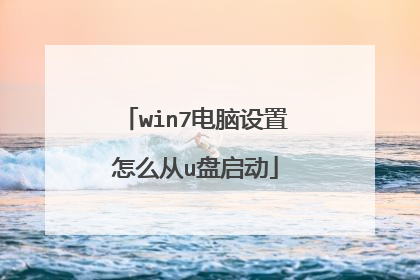
win7怎么进入u盘启动模式
操作须知:1、设置U盘启动分很多种:传统legacy机型设置、uefi新机型设置、uefi机型改legacy启动设置,win7机型一般是legacy模式2、由于电脑品牌以及机型非常多,这边仅列举一部分电脑的设置方法,其他可参考相关教程的方法相关教程:legacy u盘启动安装系统步骤联想g50笔记本设置U盘启动方法(联想机型无法按F2进BIOS,参考这个方法)联想G40设置U盘启动方法(包含uefi和legacy设置)【所需工具】1、4G或更大容量U盘2、制作启动U盘:legacy模式:如何制作大白菜u盘启动盘uefi模式:uefi启动u盘怎么制作uefi/legacy双模式:wepe启动盘制作教程(支持大于4G镜像)【启动快捷键 简单快速】1、在电脑上插入制作好的启动U盘,重启电脑时不停按F12或F11或Esc或F7等快捷键,下面是各种品牌主板、台式一体机的u盘启动热键一览表,根据不同的电脑品牌,选择对应的按键即可调出启动菜单选择界面,如果不支持,再看下面的bios设置;2、弹出启动菜单选择框,一般会显示USB字样或U盘的名称,比如Sandisk Cruzer Pop 1.26或KingstonDataTraveler G2 1.00或General UDisk 5.00或USB HDD选项都是U盘启动项,其中带UEFI的是UEFI启动,不带UEFI的是legacy启动,选择你需要的U盘选项后按回车键。win7系统通常是legacy模式,我们只需要选择不带uefi的项回车。【BIOS设置U盘启动方法】不同品牌电脑开机进BIOS界面方法一、老主板CMOS设置u盘第一启动1、在电脑上插入U盘,重启不停按Del或F2或F1或F10或esc等按键进入BIOS界面,2、如果是以下这种界面,按↓方向键选择Advanced BIOS Features回车;3、按↓方向键选择Hard Disk Boot Priority回车;4、选择USB-HDD按加减号或F5/F6或PageUP/PageDown,移动到第一位置,按F10回车重启即可U盘启动。二、Aptio Setup Utility bios设置u盘第一启动1、启动时不停按Del或F1或F2或Esc等进入BIOS,按→方向键切换到Boot或Startup,选择Hard Drive BBS Priorities回车;2、选择Boot Option #1回车,选择U盘选项,如果要uefi安装,就选择uefi的项,按回车;3、按ESC返回,再选择Boot Option #1回车,选择U盘选项,回车,按F10保存重启,重启后就可以从U盘启动。三、联想ThinkCentre一体机BIOS设置U盘第一启动1、插入制作好的U盘启动盘,重启时不停按F12键调出启动项选择菜单;2、选择USB HDD选项按回车即可,如果无法进入安装界面或没有USB选项,则选择“Enter Setup”进入BIOS;3、按→方向键移动到Startup,选择Startup Sequence,按回车进入;4、进入启动项设置界面,选择USB HDD选项,按+/-调整到第1的位置;5、如果USB HDD在底部的Excluded from boot order,则表示U盘项被BIOS排除;6、选择USB HDD按F键锁定,在按X键移动到上部,再按+/-调整到首位;7、之后按下F10保存设置,退出重启即可从u盘启动。四、微星主板UEFI BIOS设置U盘第一启动1、插入U盘启动盘,启动电脑过程中按F11快捷键选择U盘启动,或者按下Del键进入BIOS;2、在BIOS右上角Language切换成中文,点击左侧的SETTINGS(设置);3、选择“启动”,按回车键;4、选择“1st 开机装置”,按回车;5、移动到识别的U盘启动盘,比如kingstondata,按回车确认;6、这样开机启动项就是U盘,按F10保存修改,重启即可。五、华擎主板BIOS设置U盘第一启动1、插入启动U盘,开机按F2键进入BIOS,如果F2没反应,尝试F1或Delete键;2、按→方向键移动Boot,选择Hard Drive BBS Priorities回车;3、选择Boot Option #1回车,选择USB的U盘项,回车;4、这样U盘就是第一启动项,按F10保存修改,重启即可U盘启动。win7系统怎么设置U盘为第一启动项的方法就是这样子

win7系统怎么进入bios设置u盘启动
win7进入BIOS里面设置开机U盘启动的步骤(以THINKPAD为例):1、开机时按F2键或者DEL键,进入BIOS系统; 注:机器型号不同,进入BIOS的按键可能有所不同,具体可参看左下角的屏幕提示。2、选择Security选项卡,选择SecureBoot,按回车键——选择Disabled,按回车键;3、选择UEFI/LegacyBoot,按回车键——选择Both,按回车键;选择UEFI/LegacyBootPriority,按回车键——选择LegacyFirst,按回车键;4、选择Startup,选择Boot,按回车键;5、选择USBHDDSanDiskCruzerEdge,用+或者-,将该行移到序号1上; 6、按F10键保存退出。
U盘装系统中bios怎么设置USB启动(图文教程) 整个U盘启动里最关键的一步就是设置U盘启动了,本教程内只是以特定型号的电脑为例进行演示,鉴于各种电脑不同BIOS设置U盘启动各有差异,所以如果下面的演示不能适用于你的电脑,建议去百度或者谷歌搜索一下你的电脑或者与你的电脑类似的Bios是怎么设置的。 总的来讲,设置电脑从U盘启动一共有两种方法,第一种是进Bios然后设置U盘为第一启动项。第二种是利用某些电脑现成的启动项按键来选择U盘启动。下面分情况介绍:方法一、利用快捷键F12进入BIOS,选择U盘启动方法二、这种方法没有统一的步骤,因为某些BIOS版本不同设置也不同,总的来说方法二也分两种:一种是没有硬盘启动优先级“Hard Disk Boot Priority”选项的情况,直接在第一启动设备“First boot device”里面选择从U盘启动;另一种是存在硬盘启动优先级“Hard Disk Boot Priority”选项的情况,必须在这里选择U盘为优先启动的设备,电脑是把U盘当作硬盘来使用的;然后,再在第一启动设备“First Boot Device”里面选择从硬盘“Hard Disk”或者从U盘启动。 有的主板BIOS中,在“First Boot Device”里面没有U盘的“USB-HDD”、“USB-ZIP”之类的选项,我们选择“Hard Disk”就能启动电脑;而有的BIOS这里有U盘的“USB-HDD”、“USB-ZIP”之类的选项,我们既可以选择“Hard Disk”,也可以选择“USB-HDD”或“USB-ZIP”之类的选项,来启动电脑。
台式机装系统怎么设置U盘启动,几款不一样的台式机BIOS设置
U盘装系统中bios怎么设置USB启动(图文教程) 整个U盘启动里最关键的一步就是设置U盘启动了,本教程内只是以特定型号的电脑为例进行演示,鉴于各种电脑不同BIOS设置U盘启动各有差异,所以如果下面的演示不能适用于你的电脑,建议去百度或者谷歌搜索一下你的电脑或者与你的电脑类似的Bios是怎么设置的。 总的来讲,设置电脑从U盘启动一共有两种方法,第一种是进Bios然后设置U盘为第一启动项。第二种是利用某些电脑现成的启动项按键来选择U盘启动。下面分情况介绍:方法一、利用快捷键F12进入BIOS,选择U盘启动方法二、这种方法没有统一的步骤,因为某些BIOS版本不同设置也不同,总的来说方法二也分两种:一种是没有硬盘启动优先级“Hard Disk Boot Priority”选项的情况,直接在第一启动设备“First boot device”里面选择从U盘启动;另一种是存在硬盘启动优先级“Hard Disk Boot Priority”选项的情况,必须在这里选择U盘为优先启动的设备,电脑是把U盘当作硬盘来使用的;然后,再在第一启动设备“First Boot Device”里面选择从硬盘“Hard Disk”或者从U盘启动。 有的主板BIOS中,在“First Boot Device”里面没有U盘的“USB-HDD”、“USB-ZIP”之类的选项,我们选择“Hard Disk”就能启动电脑;而有的BIOS这里有U盘的“USB-HDD”、“USB-ZIP”之类的选项,我们既可以选择“Hard Disk”,也可以选择“USB-HDD”或“USB-ZIP”之类的选项,来启动电脑。
台式机装系统怎么设置U盘启动,几款不一样的台式机BIOS设置

win7bios设置u盘启动
win7bios界面设置u盘启动图文教程最近有不少网友问小编,win7bios界面设置u盘启动要怎么做?bios界面设置怎样才能设置U盘启动?接下来,小编将分享给大家一些关于win7bios界面设置u盘启动的图文教程。我们先将制作好的u大师u盘启动盘连接电脑,接着重启电脑,出现开机画面时按下进入bios设置的按键,这里各品牌电脑会有所不同,小伙伴要记住不要把进入bios按键和设置u盘启动快捷键弄混淆了!1.进入bios界面设置,在该界面我们要进行几个重要的操作,所以我们要了解界面底部注明:键盘上的方向键进行光标移动;回车键表示“确定”;F10表示“保存并退出”:win7bios界面设置u盘启动图12.进入bios界面后,将光标移动到“boot”,然后找到u盘的选项(不同的电脑显示有些不同,一般显示为u盘名称或以USB开头),小编这个界面上显示的是“removeble device”,是可移动设备的意思:win7bios界面设置u盘启动图23.我们要将“removeble device”移动至最上面,才能设置u盘启动,按“+键”实现向上移动:win7bios界面设置u盘启动图34.设置完成后,按下F10,在弹窗中选择“yes”,回车确定就可以了,然后在重启就能够实现从u盘启动了:win7bios界面设置u盘启动图4不懂win7bios界面设置u盘启动的朋友们,赶紧进来看看吧,希望下编提供的图文教程可以帮助到大家,如果还有其他疑问的话,都可以咨询小编,小编很乐意为大家解决问题!

win7如何用u盘启动
win7用u盘启动开机出现画面时,立即同时按下F2键,最保险的就是不停地按该键;出现BIOS界面,若没有出现该界面,请重新启动计算机继续按第一步骤的操作,在出现的BIOS界面中按左右键选择“Boot”项。 更多关于win7怎么用u盘启动,进入:https://www.abcgonglue.com/ask/e341631615789876.html?zd查看更多内容

